Kubeadm搭建k8s
一、架构
| 节点名称 | 规格 | IP地址 | 安装组件 |
|---|---|---|---|
| master01 | 2C/4G,cpu核心数要求大于2 | 192.168.88.76 | docker、kubeadm、kubelet、kubectl、flannel |
| node01 | 2C/2G | 192.168.88.20 | docker、kubeadm、kubelet、kubectl、flannel |
| node02 | 2C/2G | 192.168.88.21 | docker、kubeadm、kubelet、kubectl、flannel |
| Harbor节点 | 2C/2G | 192.168.88.77 | docker、docker-compose、harbor-offline-v1.2.2 |
二、梳理步骤
1、在所有节点上安装Docker和kubeadm
2、部署Kubernetes Master
3、部署容器网络插件
4、部署 Kubernetes Node,将节点加入Kubernetes集群中
5、部署 Dashboard Web 页面,可视化查看Kubernetes资源
6、部署 Harbor 私有仓库,存放镜像资源
三、搭建过程
3.1、环境准备
所有环境
cd /opt
vim zb_k8s.sh
#!/bin/bash
#k8s前置准备#关闭防火墙
function firewalld_stop() {
systemctl stop firewalld
systemctl disable firewalld
iptables -F && iptables -t nat -F && iptables -t mangle -F && iptables -X
}#永久关闭selinux
function selinux_stop() {
setenforce 0
sed -i 's/enforcing/disabled/' /etc/selinux/config
}#关闭swap
function swapp_stop() {
swapoff -a
sed -ri 's/.*swap.*/#&/' /etc/fstab
}#调整内核参数
function sysctl_adjust() {
cat > /etc/sysctl.d/k8s.conf << EOF
#开启网桥模式,可将网桥的流量传递给iptables链
net.bridge.bridge-nf-call-ip6tables = 1
net.bridge.bridge-nf-call-iptables = 1
#关闭ipv6协议
net.ipv6.conf.all.disable_ipv6=1
net.ipv4.ip_forward=1
EOF
#加载内核使得配置内核参数生效
sysctl --system
}#时间同步
function time_adjust() {
yum install ntpdate -y
ntpdate time.windows.com
}#根据规划设置主机名
function hostname_adjust() {
read -p "请输入改成的主机名称" yc_hostname
hostnamectl set-hostname $yc_hostname
bash
}#主逻辑
firewalld_stop
selinux_stop
swapp_stop
sysctl_adjust
time_adjust
hostname_adjust
echo "已完成操作"根据配置
在master添加hosts
cat >> /etc/hosts << EOF
192.168.88.76 master01
192.168.88.20 node01
192.168.88.21 node02
192.168.88.77 harbor192.168.88.77 hub.yc.com
EOF
3.2、所有节点安装docker
vim az_docker.sh
#!/bin/bash
#docker 部署
#这里写华为的加速地址
dz=https://xxxxxxxxxxyum install -y yum-utils device-mapper-persistent-data lvm2
yum-config-manager --add-repo https://mirrors.aliyun.com/docker-ce/linux/centos/docker-ce.repo
yum install -y docker-ce-20.10.18 docker-ce-cli-20.10.18 containerd.io
systemctl start docker.service
systemctl enable docker.service cat > /etc/docker/daemon.json << EOF
{"registry-mirrors": [ "${dz}" ],"exec-opts": ["native.cgroupdriver=systemd"],"log-driver": "json-file","log-opts": {"max-size": "100m"}}
EOFsystemctl daemon-reload
systemctl restart docker.service
systemctl enable docker.service docker info | grep "Cgroup Driver"
- 使用Systemd管理的Cgroup来进行资源控制与管理,因为相对Cgroupfs而言,Systemd限制CPU、内存等资源更加简单和成熟稳定。
- 日志使用json-file格式类型存储,大小为100M,保存在/var/log/containers目录下,方便ELK等日志系统收集和管理日志。
33、所有节点安装kubeadm,kubelet和kubectl
定义kubernetes源
cat > /etc/yum.repos.d/kubernetes.repo << EOF
[kubernetes]
name=Kubernetes
baseurl=https://mirrors.aliyun.com/kubernetes/yum/repos/kubernetes-el7-x86_64
enabled=1
gpgcheck=0
repo_gpgcheck=0
gpgkey=https://mirrors.aliyun.com/kubernetes/yum/doc/yum-key.gpg https://mirrors.aliyun.com/kubernetes/yum/doc/rpm-package-key.gpg
EOF
yum install -y kubelet-1.20.11 kubeadm-1.20.11 kubectl-1.20.11
开机自启kubelet
systemctl enable kubelet.service
- K8S通过kubeadm安装出来以后都是以Pod方式存在,即底层是以容器方式运行,所以kubelet必须设置开机自启
四、部署K8S集群
查看初始化需要的镜像
kubeadm config images list
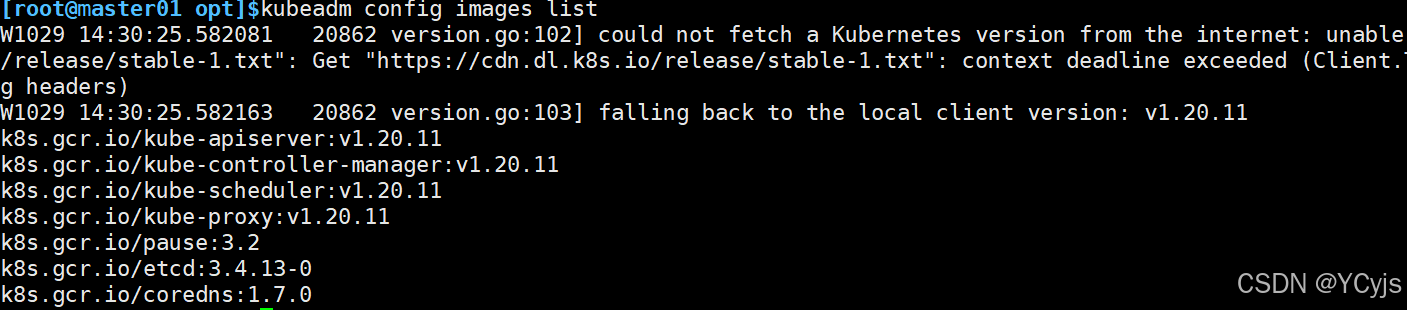
在 master 节点上传 v1.20.11.zip 压缩包至 /opt 目录
unzip v1.20.11.zip -d /opt/k8s
cd /opt/k8s/v1.20.11
for i in $(ls *.tar); do docker load -i $i; done
复制镜像和脚本到 node 节点,
scp -r /opt/k8s root@node01:/opt
scp -r /opt/k8s root@node02:/opt
并在 node 01、02节点上也执行脚本加载镜像文件
cd /opt/k8s/v1.20.11
for i in $(ls *.tar); do docker load -i $i; done
41、初始化kubeadm
①、方法一
注意master01 node01 node02都需要操作
kubeadm config print init-defaults > /opt/kubeadm-config.yaml
cd /opt/
vim kubeadm-config.yaml


37行 podSubnet: "10.244.0.0/16"
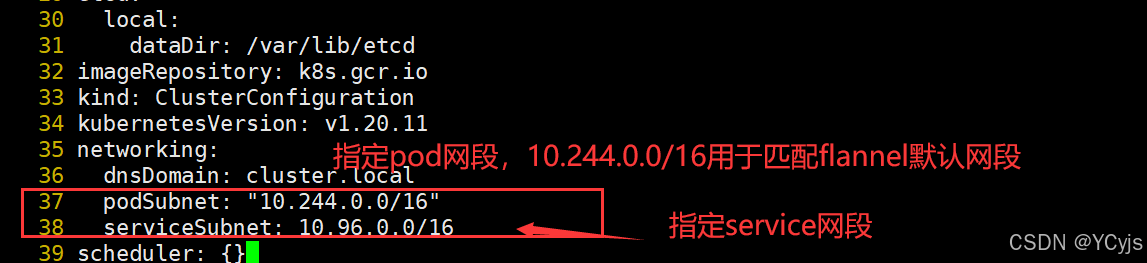
末尾再添加以下内容
---
apiVersion: kubeproxy.config.k8s.io/v1alpha1
kind: KubeProxyConfiguration
mode: ipvs

在master01上 开启集群,等待node节点加入
kubeadm init --config=kubeadm-config.yaml --upload-certs | tee kubeadm-init.log
- --experimental-upload-certs 参数可以在后续执行加入节点时自动分发证书文件,K8S V1.16版本开始替换为 --upload-certs
- tee kubeadm-init.log 用以输出日志

查看 kubeadm-init 日志
less kubeadm-init.log
kubernetes配置文件目录
ls /etc/kubernetes/
存放ca等证书和密码的目录
ls /etc/kubernetes/pki
②、方法二
kubeadm init \
--apiserver-advertise-address=192.168.88.76 \
--image-repository registry.aliyuncs.com/google_containers \
--kubernetes-version=v1.20.11 \
--service-cidr=10.96.0.0/16 \
--pod-network-cidr=10.244.0.0/16 \
--token-ttl=0
方法二初始化后需要修改 kube-proxy 的 configmap,开启 ipvs
kubectl edit cm kube-proxy -n=kube-system
修改mode: ipvs
初始化集群需使用kubeadm init命令,可以指定具体参数初始化,也可以指定配置文件初始化。
可选参数:
--apiserver-advertise-address:apiserver通告给其他组件的IP地址,一般应该为Master节点的用于集群内部通信的IP地址,0.0.0.0表示节点上所有可用地址
--apiserver-bind-port:apiserver的监听端口,默认是6443
--cert-dir:通讯的ssl证书文件,默认/etc/kubernetes/pki
--control-plane-endpoint:控制台平面的共享终端,可以是负载均衡的ip地址或者dns域名,高可用集群时需要添加
--image-repository:拉取镜像的镜像仓库,默认是k8s.gcr.io
--kubernetes-version:指定kubernetes版本
--pod-network-cidr:pod资源的网段,需与pod网络插件的值设置一致。Flannel网络插件的默认为10.244.0.0/16,Calico插件的默认值为192.168.0.0/16;
--service-cidr:service资源的网段
--service-dns-domain:service全域名的后缀,默认是cluster.local
--token-ttl:默认token的有效期为24小时,如果不想过期,可以加上 --token-ttl=0 这个参数42、设定kubectl
在master01上
kubectl需经由API server认证及授权后方能执行相应的管理操作,kubeadm 部署的集群为其生成了一个具有管理员权限的认证配置文件 /etc/kubernetes/admin.conf,它可由 kubectl 通过默认的 “$HOME/.kube/config” 的路径进行加载。
mkdir -p $HOME/.kube
cp -i /etc/kubernetes/admin.conf $HOME/.kube/config
chown $(id -u):$(id -g) $HOME/.kube/config
加入在 node01和node02 节点上执行 kubeadm join 命令加入群集

- 和Kubernetes相关配置文件已存在并被占用
- 可以用kubeadm reset重新加入

kubectl get nodes

如果 kubectl get cs 发现集群不健康,在master01上更改以下两个文件
vim /etc/kubernetes/manifests/kube-scheduler.yaml
vim /etc/kubernetes/manifests/kube-controller-manager.yaml
修改如下内容(以kube-scheduler为例子)

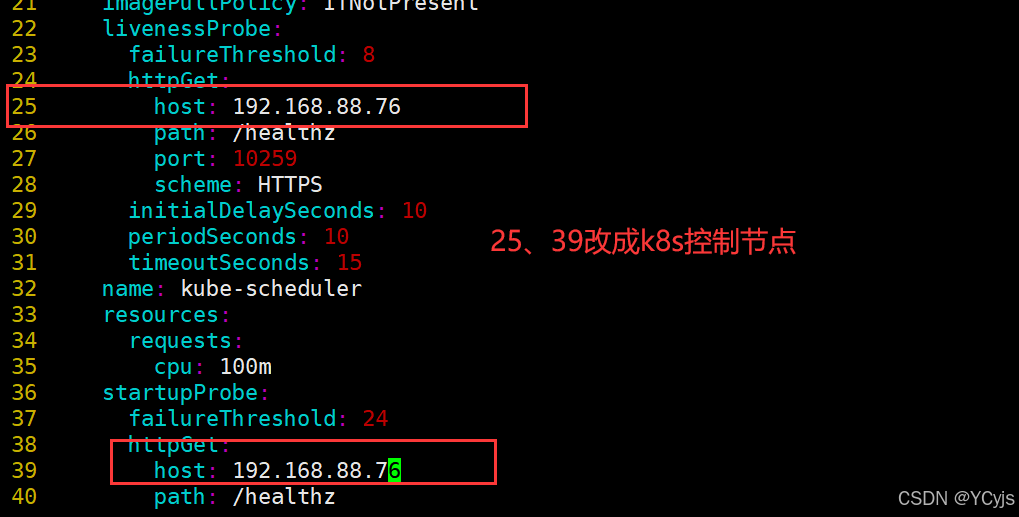

systemctl restart kubelet
43、所有节点部署网络插件flannel
所有节点部署网络插件flannel(在master和两个node节点部署网络插件flannel)
方法一:
所有节点上传flannel镜像 flannel.tar 到 /opt 目录,
在master节点上传 kube-flannel.yml 文件
cd /opt
docker load < flannel.tar
在 master 节点创建 flannel 资源
kubectl apply -f kube-flannel.yml
方法二(可能会卡推荐一)
kubectl apply -f https://raw.githubusercontent.com/coreos/flannel/master/Documentation/kube-flannel.yml
kubectl apply -f https://github.com/flannel-io/flannel/releases/latest/download/kube-flannel.yml
在master节点查看节点状态
kubectl get nodes
kubectl get pods -n kube-system
测试 pod 资源创建
kubectl create deployment nginx --image=nginx
kubectl get pods -o wide 暴露端口提供服务
暴露端口提供服务
kubectl expose deployment nginx --port=80 --type=NodePort
kubectl get svc
测试访问
curl http://node01:32209
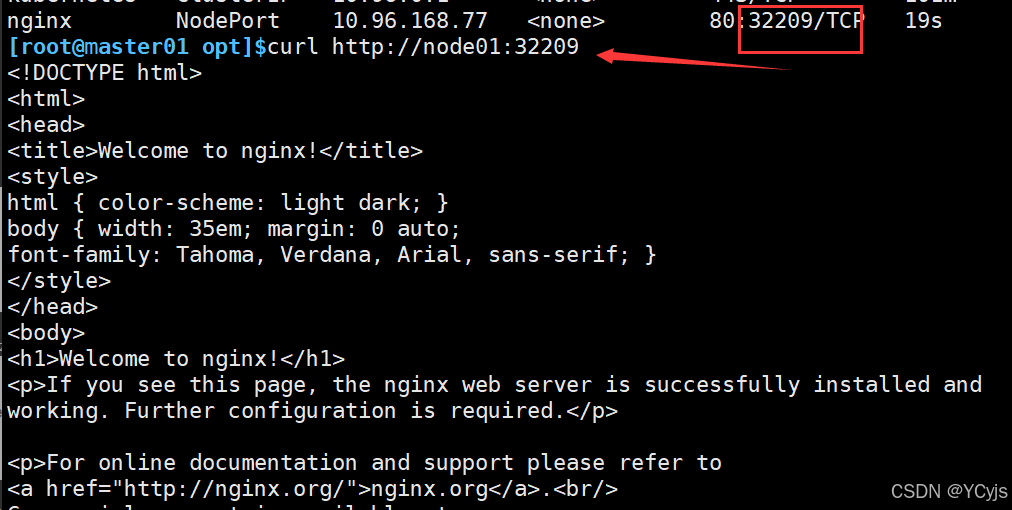
扩展3个副本
kubectl scale deployment nginx --replicas=3
kubectl get pods -o wide
需要等待一会
五、部署 Dashboard
在 master01 节点上操作
上传 recommended.yaml 文件到 /opt/k8s 目录中
cd /opt/k8s
vim recommended.yaml
- 默认Dashboard只能集群内部访问,修改Service为NodePort类型,暴露到外部:
文件要提前修改不用变动 以下内容作为参考
kind: Service
apiVersion: v1
metadata:labels:k8s-app: kubernetes-dashboardname: kubernetes-dashboardnamespace: kubernetes-dashboard
spec:ports:- port: 443targetPort: 8443nodePort: 30001 #添加type: NodePort #添加selector:k8s-app: kubernetes-dashboard
kubectl apply -f recommended.yaml
创建service account并绑定默认cluster-admin管理员集群角色
kubectl create serviceaccount dashboard-admin -n kube-system
kubectl create clusterrolebinding dashboard-admin --clusterrole=cluster-admin --serviceaccount=kube-system:dashboard-admin
kubectl describe secrets -n kube-system $(kubectl -n kube-system get secret | awk '/dashboard-admin/{print $1}')
使用输出的token登录Dashboard
https://NodeIP:30001
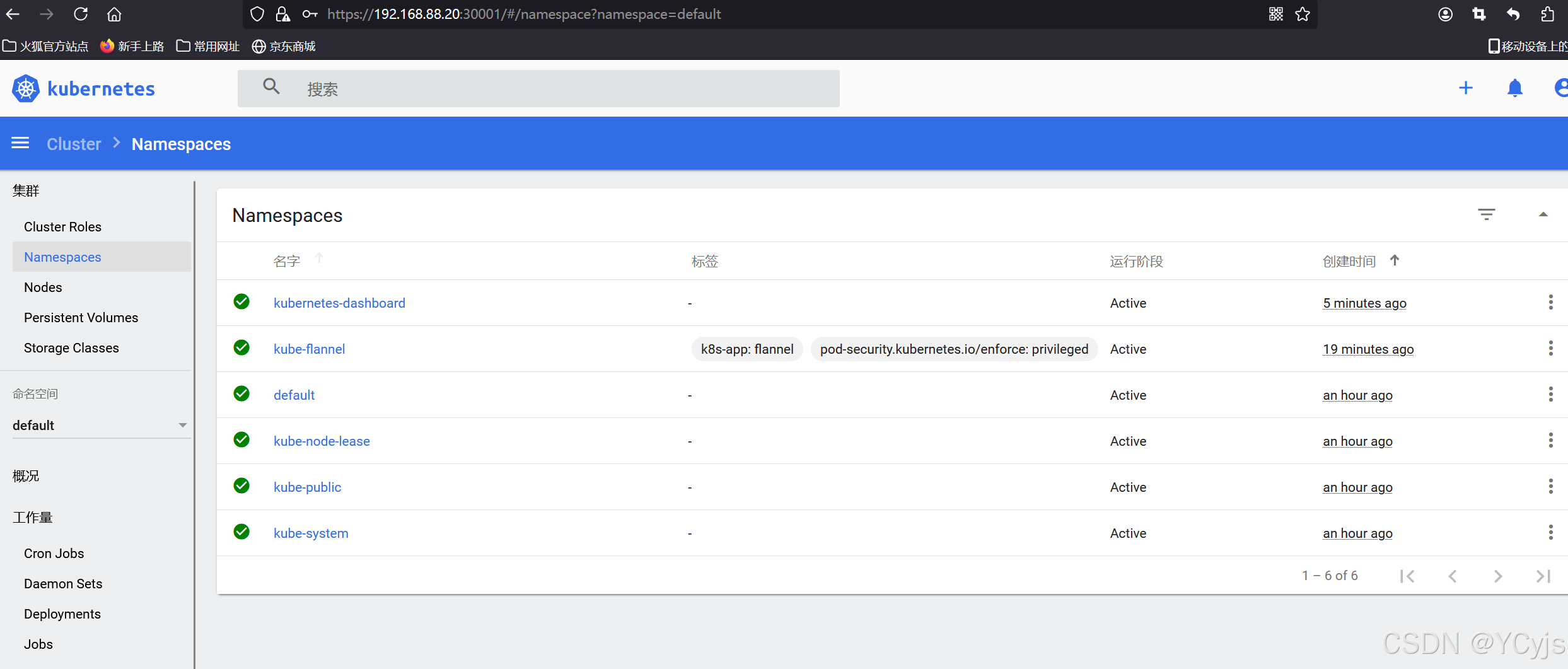
六、扩展 安装Harbor私有仓库
①、修改主机名
hostnamectl set-hostname hub.yc.com
所有节点加上主机名映射
echo '192.168.88.77 hub.yc.com' >> /etc/hosts
②、安装 docker
在环境准备已经安装
vim /etc/docker/daemon.json
{
"registry-mirrors": ["https://6xxxxxxxxxxxom"],
"exec-opts": ["native.cgroupdriver=systemd"],
"log-driver": "json-file",
"log-opts": {
"max-size": "100m"
},
"insecure-registries": ["https://hub.yc.com"]
}
EOFsystemctl daemon-reload
systemctl restart docker
③、安装 Harbor
上传 harbor-offline-installer-v1.2.2.tgz 和 docker-compose 文件到 /opt 目录
cd /opt
cp docker-compose /usr/local/bin/
chmod +x /usr/local/bin/docker-compose
tar zxvf harbor-offline-installer-v1.2.2.tgz
cd harbor/
vim harbor.cfg
5 hostname = hub.yc.com
9 ui_url_protocol = https
24 ssl_cert = /data/cert/server.crt
25 ssl_cert_key = /data/cert/server.key
59 harbor_admin_password = Harbor12345
④、生成证书
mkdir -p /data/cert
cd /data/cert
生成私钥
openssl genrsa -des3 -out server.key 2048
输入两遍密码:123456
生成证书签名请求文件
openssl req -new -key server.key -out server.csr
输入私钥密码:123456
输入国家名:CN
输入省名:BJ
输入市名:BJ
输入组织名:YC
输入机构名:YC
输入域名:hub.yc.com
输入管理员邮箱:admin@yc.com
其它全部直接回车
备份私钥
cp server.key server.key.org
清除私钥密码
openssl rsa -in server.key.org -out server.key
输入私钥密码:123456
签名证书
openssl x509 -req -days 1000 -in server.csr -signkey server.key -out server.crt
chmod +x /data/cert/*
cd /opt/harbor/
./install.sh
在本地使用火狐浏览器访问:https://hub.yc.com
添加例外 -> 确认安全例外
用户名:admin
密码:Harbor12345
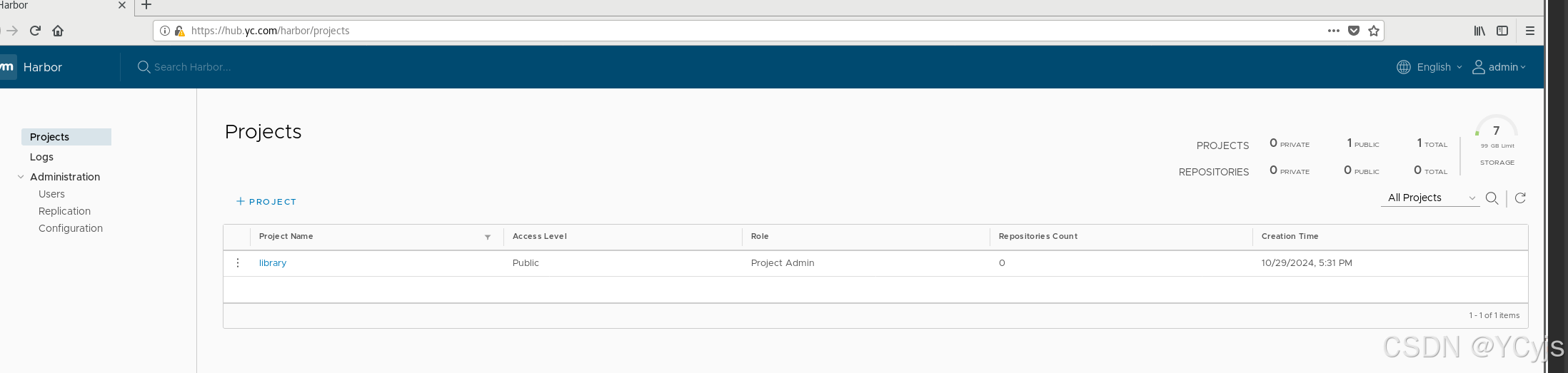
⑤、测试
在一个node节点上登录harbor
docker login -u admin -p Harbor12345 https://hub.yc.com
报错

需要vim /etc/docker/daemon.json修改添加一行
上传镜像
docker tag nginx:latest hub.yc.com/library/nginx:v1
docker push hub.yc.com/library/nginx:v1
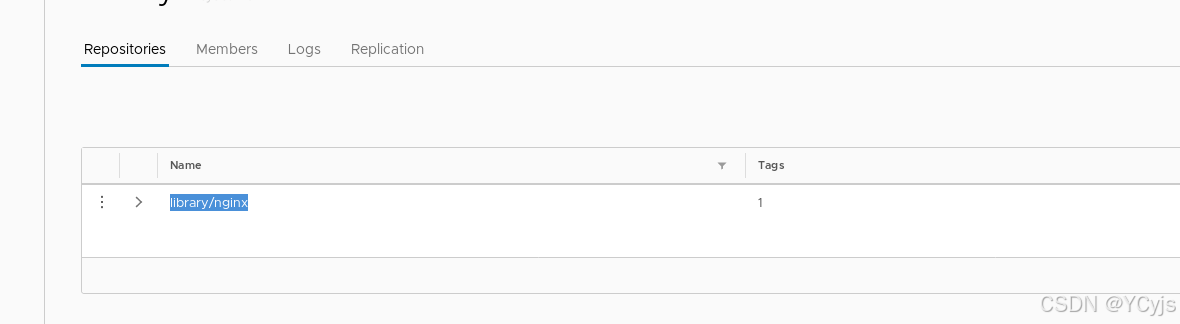
在master节点上删除之前创建的nginx资源
kubectl delete deployment nginx
kubectl create deployment nginx-deployment --image=hub.yc.com/library/nginx:v1 --port=80 --replicas=3
kubectl expose deployment nginx-deployment --port=30000 --target-port=80
kubectl get svc,pods
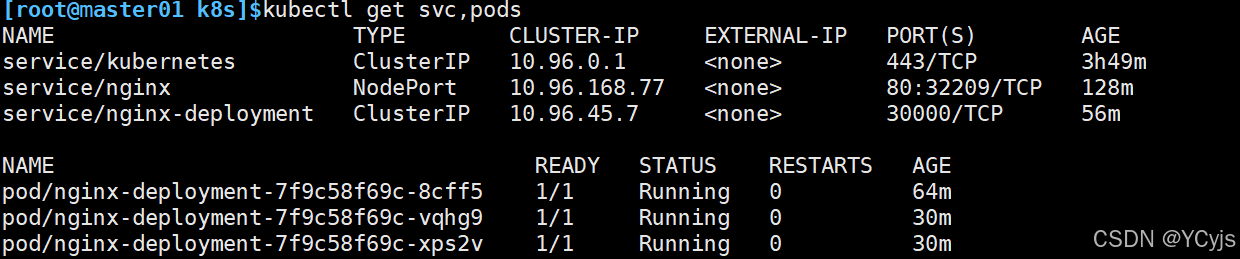
yum install ipvsadm -y
ipvsadm -Ln
curl 10.96.45.7:30000
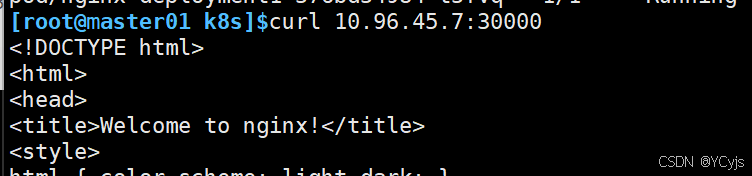
kubectl edit svc nginx-deployment
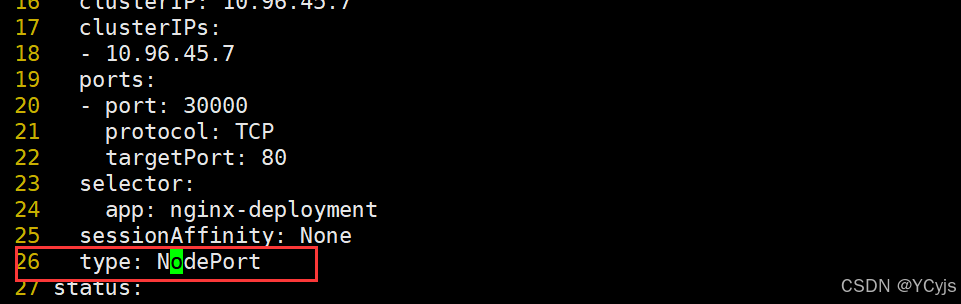
25 type: NodePort #把调度策略改成NodePort
kubectl get svc
浏览器访问:
192.168.88.76:31199
192.168.88.20:31199
192.168.88.21:31199
权限问题:将cluster-admin角色权限授予用户system:anonymous
kubectl create clusterrolebinding cluster-system-anonymous --clusterrole=cluster-admin --user=system:anonymous
七、内核参数优化方案
cat > /etc/sysctl.d/kubernetes.conf <<EOF
net.bridge.bridge-nf-call-iptables=1
net.bridge.bridge-nf-call-ip6tables=1
net.ipv4.ip_forward=1
net.ipv4.tcp_tw_recycle=0
vm.swappiness=0 #禁止使用 swap 空间,只有当系统内存不足(OOM)时才允许使用它
vm.overcommit_memory=1 #不检查物理内存是否够用
vm.panic_on_oom=0 #开启 OOM
fs.inotify.max_user_instances=8192
fs.inotify.max_user_watches=1048576
fs.file-max=52706963 #指定最大文件句柄数
fs.nr_open=52706963 #仅4.4以上版本支持
net.ipv6.conf.all.disable_ipv6=1
net.netfilter.nf_conntrack_max=2310720
EOF
| 参数 | 描述 | Kubernetes 相关性 |
|---|---|---|
net.bridge.bridge-nf-call-iptables=1 | 启用桥接网络上的IPv4流量通过iptables进行过滤和路由 | 重要,用于实施网络策略 |
net.bridge.bridge-nf-call-ip6tables=1 | 启用桥接网络上的IPv6流量通过ip6tables进行过滤和路由 | 重要,用于实施网络策略 |
net.ipv4.ip_forward=1 | 启用IPv4转发 | 必需,用于转发容器网络流量 |
net.ipv4.tcp_tw_recycle=0 | 禁用TCP快速回收 | 避免与NAT和负载均衡相关的连接问题 |
vm.swappiness=0 | 将交换空间的使用率设置为最低 | 避免使用交换空间,提高Pod性能 |
vm.overcommit_memory=1 | 允许内存过度提交 | 提高在动态内存需求环境中的性能 |
vm.panic_on_oom=0 | 当系统遇到内存不足时,不触发内核panic | 允许系统通过OOM killer终止进程,避免崩溃 |
fs.inotify.max_user_instances=8192 | 增加inotify实例的数量限制 | 必需,用于监控大量文件系统事件 |
fs.inotify.max_user_watches=1048576 | 增加inotify观察者的数量限制 | 必需,用于监控大量文件系统事件 |
fs.file-max=52706963 | 设置系统可以打开的最大文件句柄数 | 必需,用于处理大量容器和进程 |
fs.nr_open=52706963 | 设置进程可以打开的最大文件句柄数 | 同上 |
net.ipv6.conf.all.disable_ipv6=1 | 禁用IPv6 | 根据环境或应用需求选择是否禁用 |
net.netfilter.nf_conntrack_max=2310720 | 设置netfilter连接跟踪表的最大条目数 | 根据网络流量调整,避免连接跟踪表溢出 |
